- 系统
- 教程
- 软件
- 安卓
时间:2020-07-06 来源:u小马 访问:次
爱剪辑如何快速添加、截取、删除视频片段?爱剪辑作为一款功能强大且免费的视频剪辑软件,里面的功能种类多种多样,那么爱剪辑怎么用?下面小编就给大家分享爱剪辑添加、截取、删除视频片段的操作方法,需要的小伙伴快来看看吧!
方法步骤:
一、添加视频
在软件主界面顶部点击“视频”选项卡,在视频列表下方点击“添加视频”按钮,在弹出的文件选择框添加视频片段。
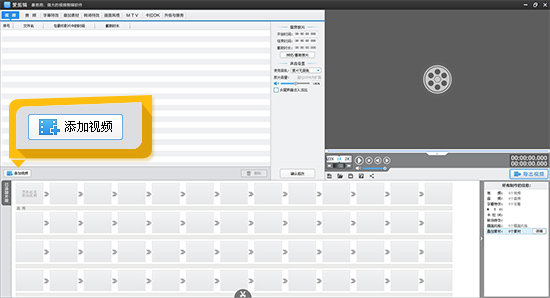
图1:添加视频片段
二、两种方法自由剪辑视频片段,精准逐帧踩点
方法1、在主界面右上角预览框的时间进度条上,点击向下凸起的向下箭头(快捷键Ctrl+E),打开“创新式时间轴”面板,并结合“音频波形图”和“超级剪刀手”精准逐帧踩点。
通过“创新式时间轴”剪辑视频片段时,涉及的快捷键如下:
“+”:放大时间轴
“-”:缩小时间轴
“上下方向键”:逐帧选取画面
“左右方向键”:五秒微移选取画面
“Ctrl+K”或“Ctrl+Q”:一键分割视频
关于截取视频片段,以及使用创新式时间轴的详细技巧,可查看 
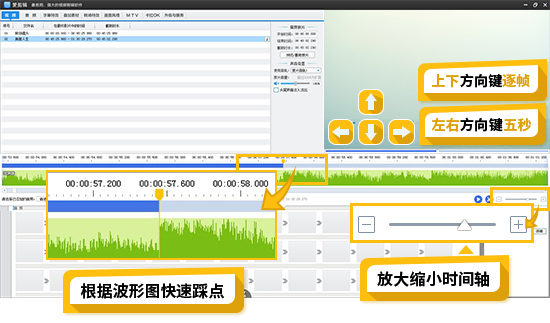
图2:精准逐帧剪辑视频
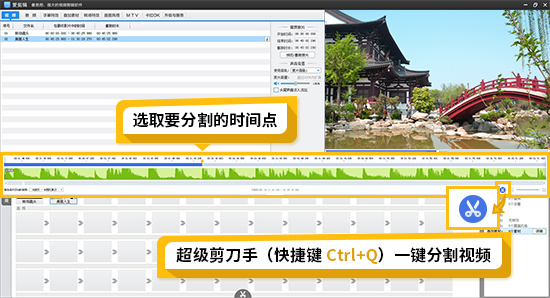
图3:一键分割视频
方法2、添加视频时,或双击底部“已添加片段”面板的片段缩略图,进入“预览/截取”对话框后,通过“Ctrl+E”调出时间轴,结合方法1选取需要的画面,点击该对话框“截取的开始时间”和“截取的结束时间”处,带左箭头的拾取小按钮,快速拾取当前画面的时间点,可截取视频片段。该方法可用于重新修改截取片段的时间点。
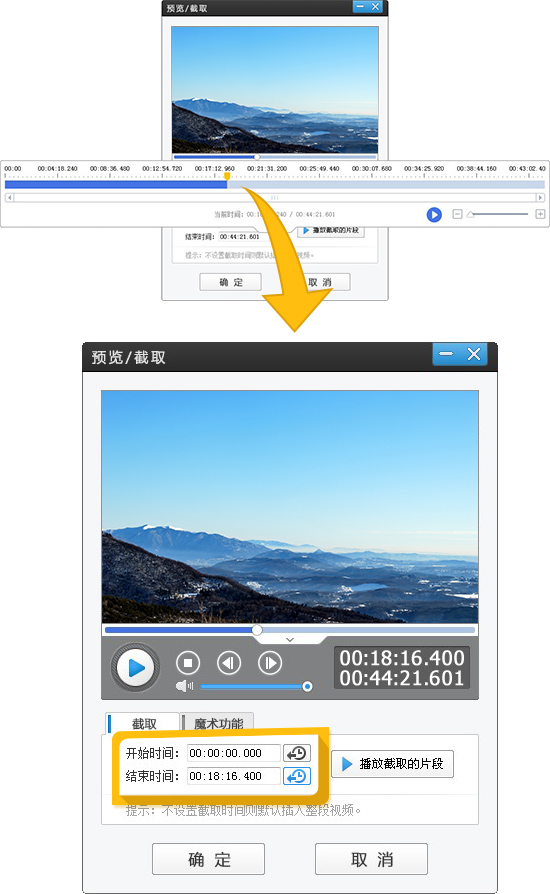
图4:截取视频片段
截取好片段后,如果你想要制作现在非常流行的鬼畜效果和倒带效果,还可以在片段缩略图点击鼠标右键,在弹出的右键菜单选择“复制多一份”,即可制作鬼畜效果,在右键菜单选择“生成倒带副本”,即可制作倒带效果。
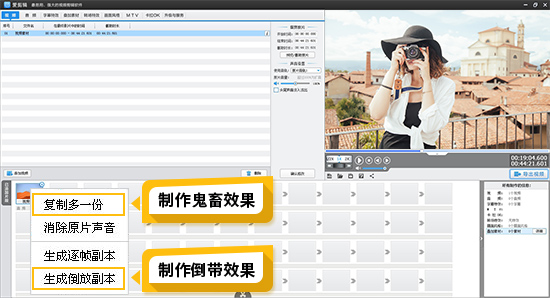
图5:制作鬼畜效果和倒带效果
三、对视频片段声音进行设置
将视频导入爱剪辑后,在视频列表选中要设置声音的视频片段选项,在视频列表和视频预览框中间的“声音设置”栏目,对“使用音轨”、“原片音量”、“头尾声音淡入淡出”进行设置,然后点击“确认修改”按钮即可。同时,我们也可以在底部“已添加片段”列表中,在片段缩略图上点击鼠标右键,在弹出的右键菜单选择“消除原片声音”,为视频一键消音。(PS:或者选中片段缩略图,使用快捷键“Ctrl+W”,同样可以快速为视频一键消音。)
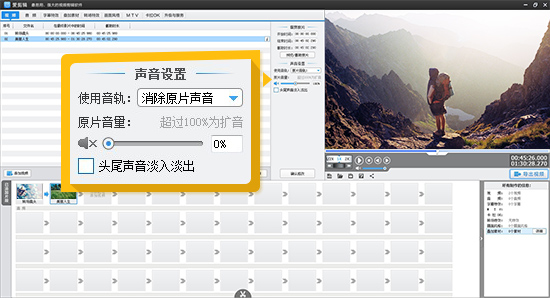
图6:对视频声音进行设置
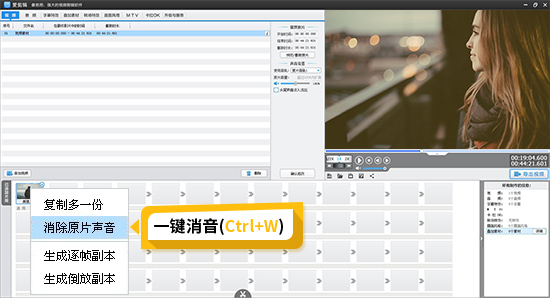
图7:对视频声音一键消音
四、修改截取视频时间段
如果之前设置有误,需要修改,那我们可以在“视频”选项卡底部“已添加片段”列表,双击要修改的视频片段缩略图,在弹出的“预览/截取”对话框进行修改即可。
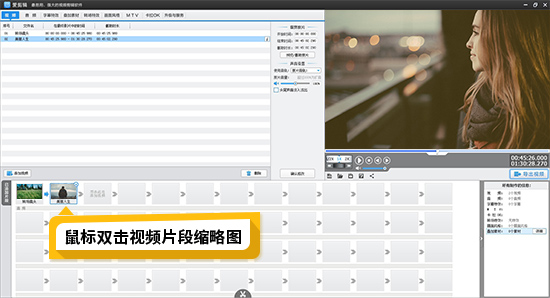
图8:修改截取的视频时间段
五、快速查看为视频片段施加的效果
如果想要查看施加在视频片段的转场特效、画面风格等信息,那在“已添加片段”列表中,鼠标左键选中视频片段,在右下方“所有制作的信息”栏,即可看到为该视频片段施加的信息。将鼠标移至相应选项,并点击“详细”按钮,爱剪辑会自动定位到相应信息处。
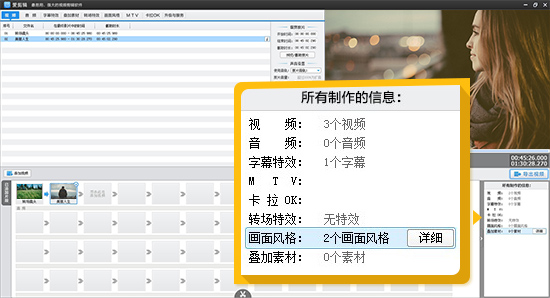
图9:查看为视频施加的效果
六、删除视频片段
如果添加的视频片段有误,需要删除,那在“已添加片段”列表选中需要删除的视频片段缩略图,在视频列表右下角点击“删除”按钮,或点击缩略图右上角叉即可。
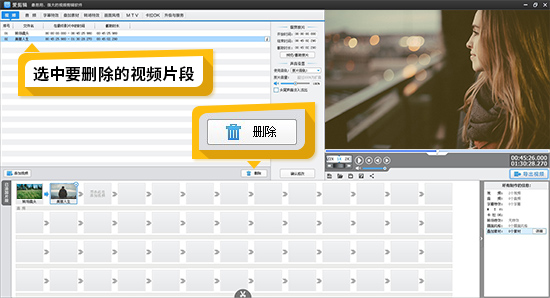
图10:删除视频片段
以上就是小编和大家分享的关于爱剪辑添加、截取、删除视频片段的具体方法了,感兴趣用户可以跟着以上步骤试一试,希望以上教程可以帮到大家,关注Win10镜像官网精彩资讯教程不间断。





